반응형
이 팁은 윈도우 11 뿐만 아니라 10에도 적용되는 소소한 팁입니다.
윈도우에서 파일 탐색기를 열고 왼쪽 메뉴를 보면 상단에 즐겨찾기가 있는데요.
파일 탐색기의 왼쪽 트리 목록은 즐겨찾기 외에도 잘 알다시피 원클릭으로 해당 메뉴로 빠르게 액세스 할 수 있는 기능이 있습니다.
그리고 알고 계시겠지만, 탐색기 왼쪽 트리 즐겨찾기 목록에는 말 그대로 자주 찾는 폴더를 고정해 놓고 사용할 수 있는데요.
아래 샷은 제 PC에서 탐색기를열었을 때의 샷입니다.
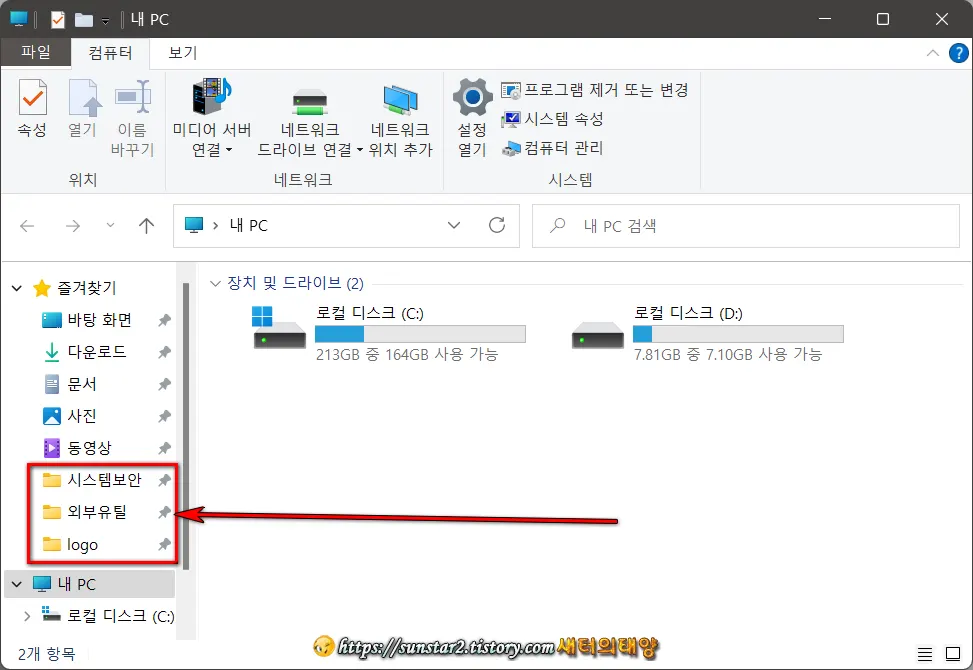
이렇게 자주 사용하는 폴더를 왼쪽 즐겨찾기 트리 목록에 추가하는 건 아주 간단한데요.
자주 사용하는 폴더 경로로 들어가 탐색기 즐겨찾기 목록에 추가할 폴더를 우클릭하고 즐겨찾기에 고정하면 끝 입니다.
간단하쥬~?
또는 해당 폴더를 즐겨찾기 트리에 드래그 & 드롭으로 끌어다 놓아도 고정이 되니, 이건 뭐 윈도우 팁이라고 할 것도 없죠.
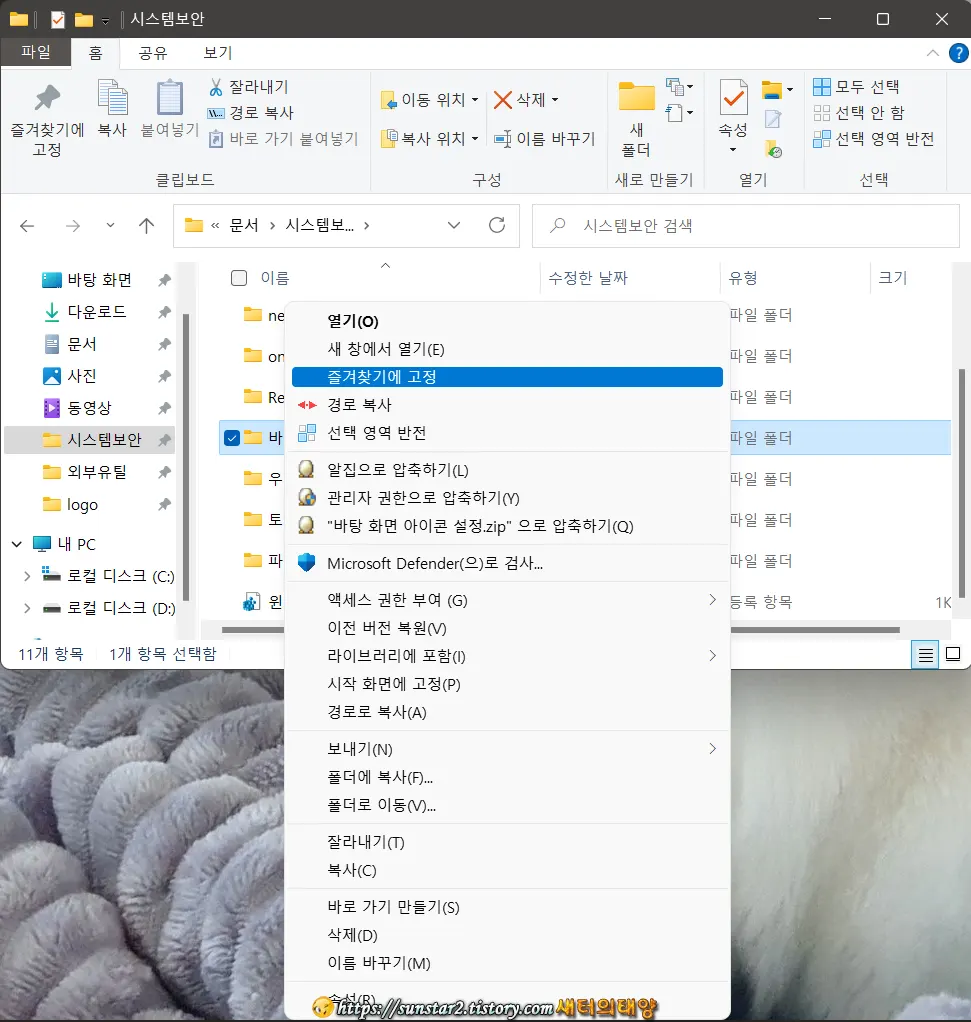
이후 마음이 변하여 즐겨찾기 목록에서 고정된 폴더를 삭제하고 싶다면 상위 폴더인 '즐겨찾기'를 클릭하고, 삭제할 폴더를 우클릭해 '즐겨찾기에서 제거'를 탭하면 간단히 삭제됩니다.
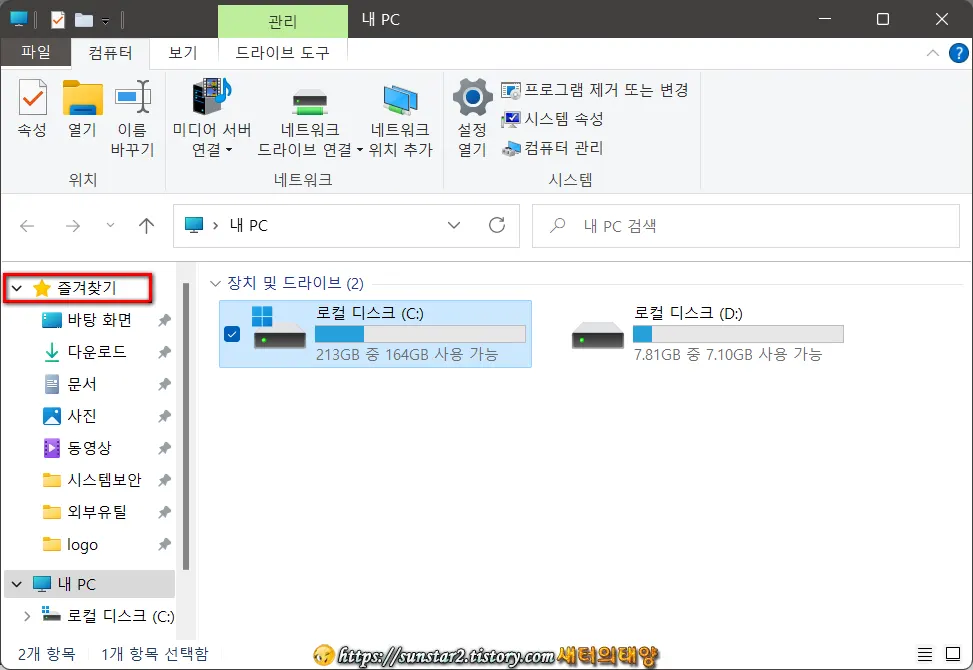
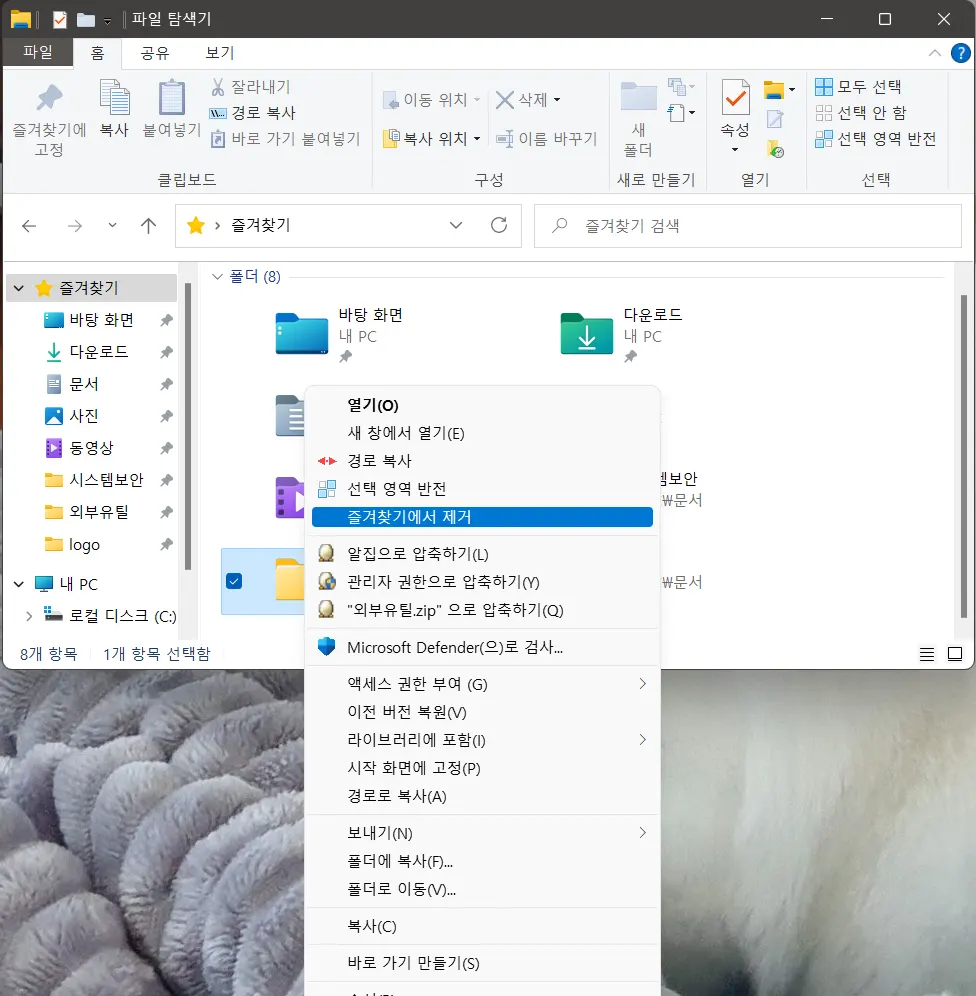
윈도우 11 현재 버전에서는 즐겨찾기 목록에 폴더 만을 추가할 수 있지만, 향후 10월에 업데이트될 버전은 폴더 안 파일도 추가할 수 있다니 기다려 보자구요~🤔
반응형
'윈도우' 카테고리의 다른 글
| 윈도우11 시작 메뉴를 여는 또 다른 단축키 (0) | 2022.04.06 |
|---|---|
| 윈도우11 종료 및 다시 시작 단축키 (0) | 2022.04.05 |
| 윈도우11 작업표시줄 설정에 액세스하는 방법 (0) | 2022.03.06 |
| 윈도우11 잠금화면 배경 자동변경되지 않을 때... (12) | 2022.02.23 |
| 윈도우11 빠른 설정에 새 설정 추가하기 (0) | 2022.02.22 |
| 윈도우11 시작메뉴 맞춤 영역 목록 숨기기 (0) | 2022.02.21 |